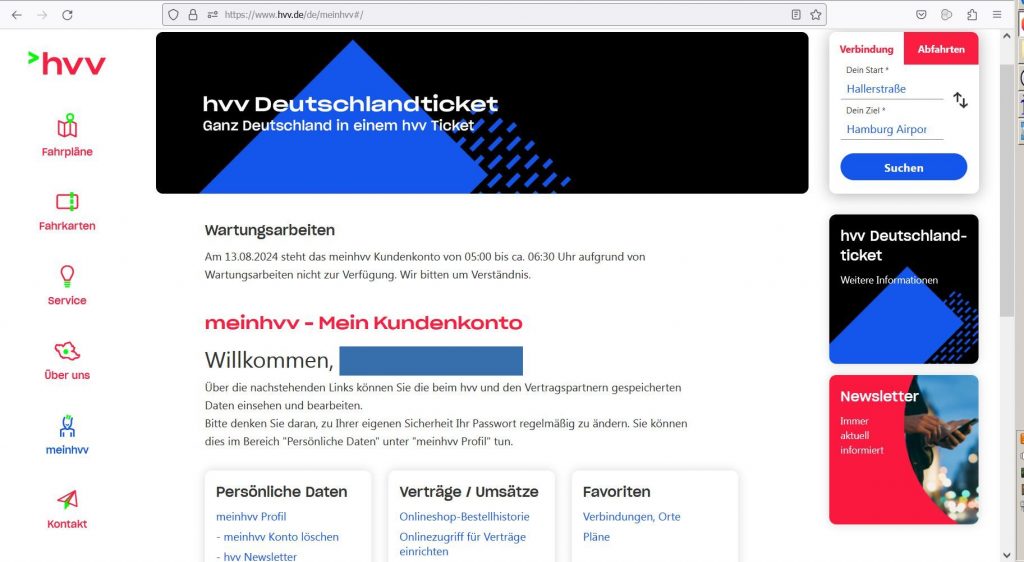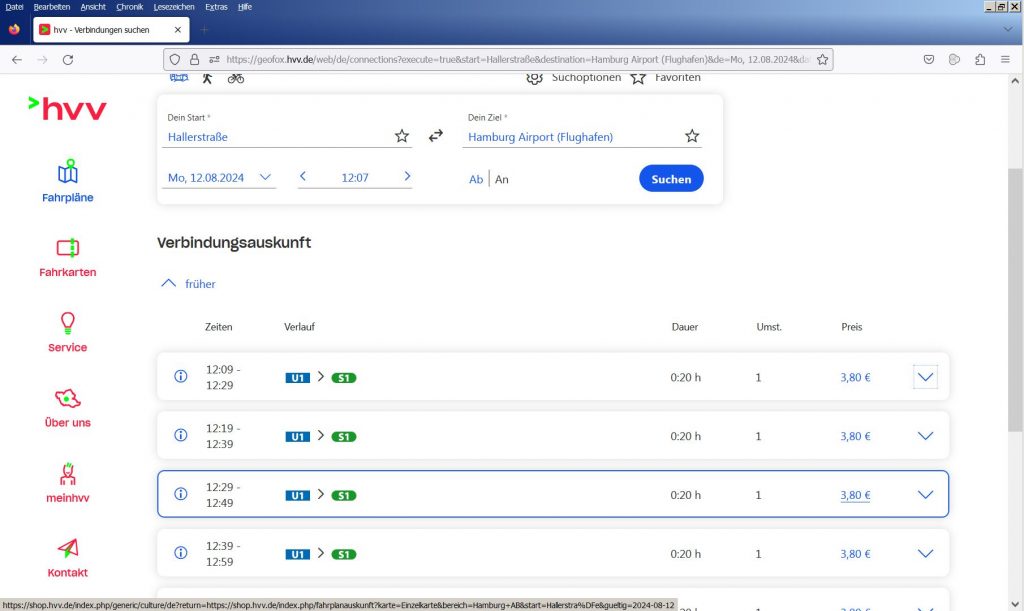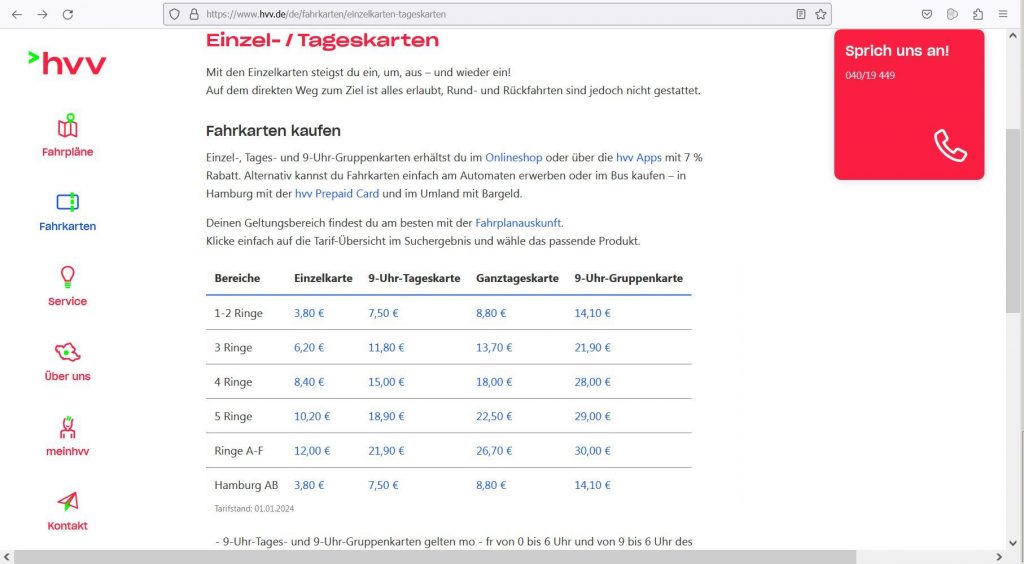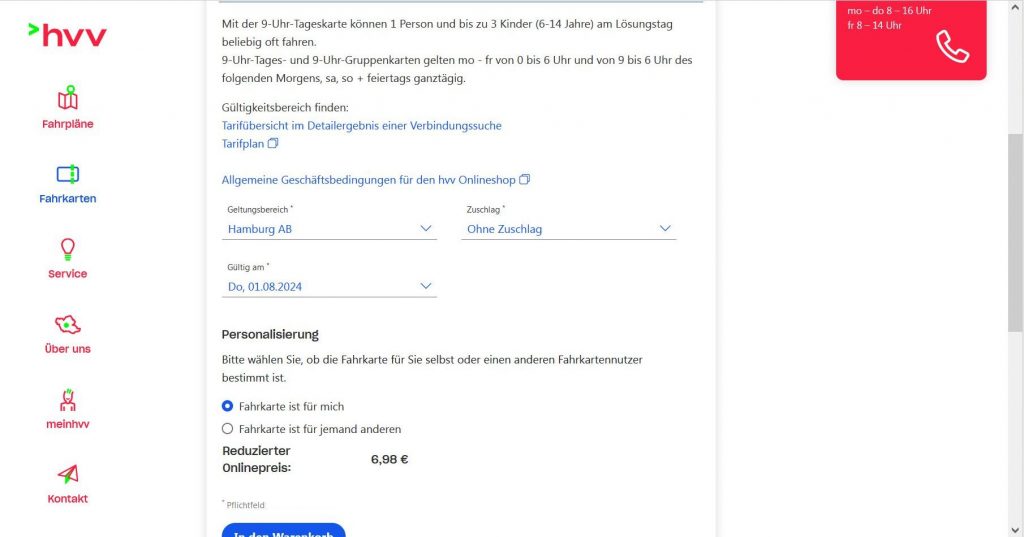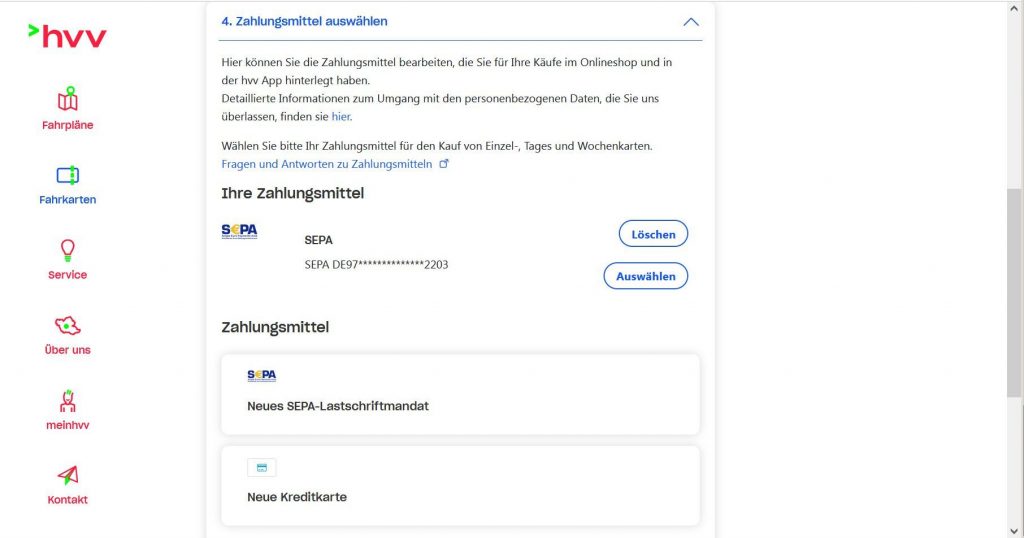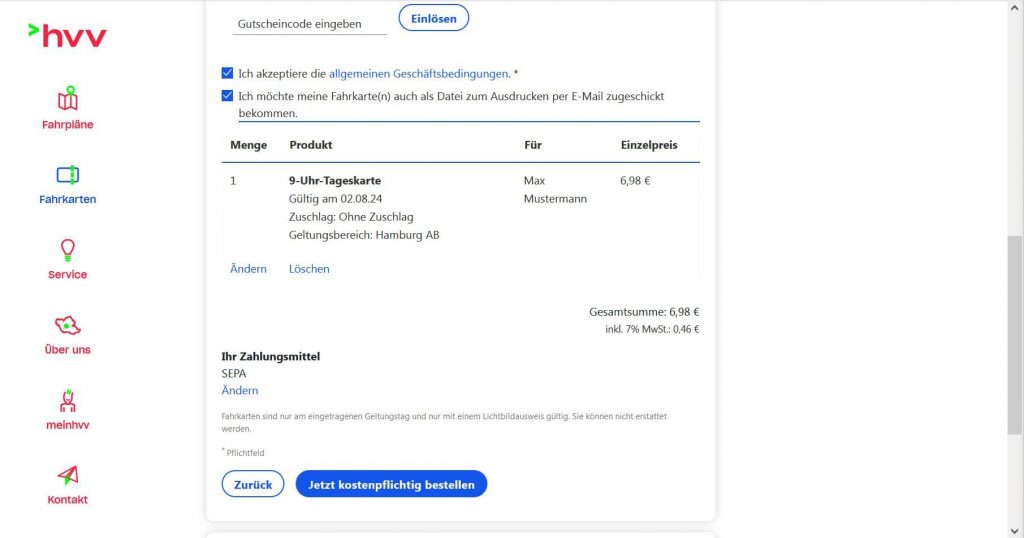Hier wird der HVV-Fahrkartenkauf am Computer gezeigt.
Falls noch nicht geschehen meldet man sich bei meinhvv an.
Fahrkarte aussuchen
Wenn man weiß, was für eine Fahrkarte man braucht, dann klickt man links auf Fahrkarten und dann z.B. auf Einzel- / Tageskarten. Dann bitte hier weiterlesen.
Wenn man das nicht weiß, gibt man oben rechts Start und Ziel ein. Das kann jeweils der Name einer Haltestelle sein oder eine Adresse wie Straße und evtl. Hausnummer. Wenn man anfängt, dort etwas einzugeben, werden mögliche Begriffe angeboten, aus denen man aussuchen kann. Wenn das Richtige nicht dabei ist, muss man weiter eingeben. Darunter wählt man das Datum der Fahrt (14 Tage im Voraus sind möglich) und die ungefähre Uhrzeit. Außerdem gibt man an, ob es sich um eine Abfahrt- oder Ankunftszeit handelt. Wenn alles stimmt, klickt man auf Suchen.
Hier wird das Ergebnis der Fahrplansuche mit mehreren möglichen Verbindungen angezeigt. Wenn man in einer Zeile auf den kleinen Pfeil rechts klickt, werden die Umstiege angezeigt. Man klickt nun in der richtigen Zeile auf den Fahrpreis.
Nun bitte hier weiterlesen.
In diesem Bild kann man mit den entsprechenden Drop-Down-Listen den Geltungsbereich ändern und/oder einen Zuschlag wählen (1. Klasse für Regionalbahnen). Auf jeden Fall muss man den Tag der Gültigkeit wählen (bis zu 14 Tage im Voraus). Auf der Karte wird der Name des Fahrgasts stehen. Falls die Karte für jemanden anderes sein soll, klickt man auf den entsprechenden Radiobutton und kann dann den Namen eingeben. Am Ende klickt man auf In den Warenkorb.
Fahrkarte bezahlen
Im Warenkorb kann man die Fahrkarten noch ändern oder löschen. Weitere Fahrkarten kauft man mit Klick auf den Button Weiter einkaufen. Wenn alle Karten beisammen sind klickt man auf Zur Kasse gehen.
Im letzten Bild muss man die allgemeinen Geschäftsbedingungen akzeptieren, indem man die entsprechende Checkbox wählt. Opa empfiehlt, sich eine Mail mit der Fahrkarte zusenden zu lassen (entsprechenden Haken setzen). Wenn man es sich anders überlegt hat, kann man einzelne oder alle Fahrkarten noch löschen. Wenn alles gut aussieht klickt man auf Jetzt kostenpflichtig bestellen.
Das war es.
Man meldet sich ab, indem man links auf meinhvv und dann auf Abmelden klickt.
Man erhält eine Mail mit einer PDF-Datei als Anhang, die man ausdruckt. Den Ausdruck muss man während der Fahrt für eine evtl. Kontrolle mit sich führen.
Der Fahrpreis wird zeitnah vom Konto abgebucht oder es wird die Kreditkarte belastet.